U盘出现文件或目录损坏且无法读取提示的解决办法 U盘文件损坏怎么办
更新时间:2024-07-27 09:45:05作者:jiang
近年来随着U盘的普及和应用,U盘文件损坏问题也逐渐成为用户们关注的焦点,当U盘出现文件或目录损坏且无法读取的提示时,很多人会陷入困惑和焦虑。对于这种情况,我们可以采取一些简单的解决办法来修复U盘文件损坏的问题,避免数据丢失和信息泄露的风险。接下来我们将介绍一些解决U盘文件损坏的有效方法,帮助大家应对这一常见的情况。
方法如下:
1、鼠标点击”开始”菜单,在命令处输入u盘修复命令“chkdsk G: /g”,按回车键;
(大写G代表U盘名为G盘。根据你自己的实际情况来写)
2、自动进入修复流程,等待20秒左右;
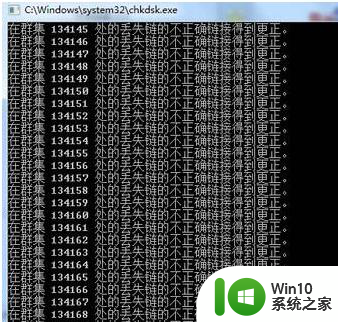
3、出现提示“是否将丢失的链接转换为文件(Y/N)”,手动输入“N”后按回车键继续运行直到成功终止; 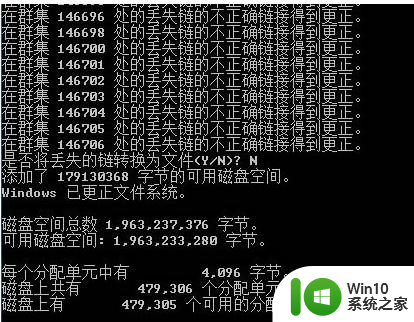
4、拔掉U盘前安全删除硬件及弹出媒体;
5、点击电脑桌面右下角的弹出标签,选择要弹出的盘;
6、弹出后重新插上U盘进行检测。
以上就是U盘出现文件或目录损坏且无法读取提示的解决办法的全部内容,还有不懂得用户就可以根据小编的方法来操作吧,希望能够帮助到大家。
U盘出现文件或目录损坏且无法读取提示的解决办法 U盘文件损坏怎么办相关教程
- u盘文件或目录损坏且无法读取怎么办 u盘插入电脑出现文件或目录损坏解决方法
- u盘提示文件或目录损坏且无法读取如何解决 U盘文件或目录损坏无法读取的原因
- 如何解决打开U盘提示文件或目录损坏且无法读取的问题 U盘文件或目录损坏怎么办
- 0x80070570文件或目录损坏且无法读取u盘怎么办 0x80070570文件或目录损坏无法读取u盘怎么修复
- u盘文件或目录损坏且无法读取的解决方法 u盘文件损坏怎么办
- 插入电脑的u盘显示文件或目录损坏且无法读取怎么办 电脑U盘文件损坏解决方法
- u盘显示文件或目录损坏且无法读取怎么办 U盘文件损坏怎么修复
- 文件或目录损坏且无法读取怎么恢复数据 文件或目录损坏且无法读取的解决方案及步骤
- u盘文件目录损坏无法读取怎么修复 文件或目录损坏无法读取的解决方法
- 优盘显示文件或目录损坏且无法读取如何处理 优盘文件损坏无法读取怎么办
- 电脑中复制文件提示0x80070570文件或目录损坏且无法读取如何修复 电脑文件损坏无法读取怎么办
- U盘文件无法读取的解决方法 U盘文件损坏怎么修复
- U盘装机提示Error 15:File Not Found怎么解决 U盘装机Error 15怎么解决
- 无线网络手机能连上电脑连不上怎么办 无线网络手机连接电脑失败怎么解决
- 酷我音乐电脑版怎么取消边听歌变缓存 酷我音乐电脑版取消边听歌功能步骤
- 设置电脑ip提示出现了一个意外怎么解决 电脑IP设置出现意外怎么办
电脑教程推荐
- 1 w8系统运行程序提示msg:xxxx.exe–无法找到入口的解决方法 w8系统无法找到入口程序解决方法
- 2 雷电模拟器游戏中心打不开一直加载中怎么解决 雷电模拟器游戏中心无法打开怎么办
- 3 如何使用disk genius调整分区大小c盘 Disk Genius如何调整C盘分区大小
- 4 清除xp系统操作记录保护隐私安全的方法 如何清除Windows XP系统中的操作记录以保护隐私安全
- 5 u盘需要提供管理员权限才能复制到文件夹怎么办 u盘复制文件夹需要管理员权限
- 6 华硕P8H61-M PLUS主板bios设置u盘启动的步骤图解 华硕P8H61-M PLUS主板bios设置u盘启动方法步骤图解
- 7 无法打开这个应用请与你的系统管理员联系怎么办 应用打不开怎么处理
- 8 华擎主板设置bios的方法 华擎主板bios设置教程
- 9 笔记本无法正常启动您的电脑oxc0000001修复方法 笔记本电脑启动错误oxc0000001解决方法
- 10 U盘盘符不显示时打开U盘的技巧 U盘插入电脑后没反应怎么办
win10系统推荐
- 1 番茄家园ghost win10 32位官方最新版下载v2023.12
- 2 萝卜家园ghost win10 32位安装稳定版下载v2023.12
- 3 电脑公司ghost win10 64位专业免激活版v2023.12
- 4 番茄家园ghost win10 32位旗舰破解版v2023.12
- 5 索尼笔记本ghost win10 64位原版正式版v2023.12
- 6 系统之家ghost win10 64位u盘家庭版v2023.12
- 7 电脑公司ghost win10 64位官方破解版v2023.12
- 8 系统之家windows10 64位原版安装版v2023.12
- 9 深度技术ghost win10 64位极速稳定版v2023.12
- 10 雨林木风ghost win10 64位专业旗舰版v2023.12